
เนื้อหา
- วิธีการรักษาปริมาณการไหลของข้อมูลด้วย เมือง: Skylines ระบบขนส่งมวลชน DLC
- ใช้สัญญาณหยุดเพื่อประโยชน์ของคุณ
- ศึกษาเส้นทางการจราจรเพื่อเพิ่มประสิทธิภาพการไหลของคุณ
ฉันไม่รู้เกี่ยวกับคุณ แต่ฉันมีปัญหากับการรับส่งข้อมูลของฉันเสมอเมื่อเล่น Paradox Interactive เมือง: Skylines. โชคดีที่ใน ระบบขนส่งมวลชน DLC และแพทช์คำสั่งซื้อของนักพัฒนาฟินแลนด์ได้บรรเทาความเครียดบางส่วนด้วยการแนะนำมาตรการสงบเงียบการรับส่งข้อมูลสองแบบที่คุณสามารถใช้เพื่อประโยชน์ของคุณ
ในคู่มือนี้ฉันจะพูดถึงตัวเลือกบางอย่างที่คุณมีเพื่อจัดการกับการไหลของการจราจรและวิธีที่คุณสามารถใช้มันเพื่อให้การเดินทางต่อเนื่องราบรื่นในเมืองของคุณ
วิธีการรักษาปริมาณการไหลของข้อมูลด้วย เมือง: Skylines ระบบขนส่งมวลชน DLC
ใช้สัญญาณหยุดเพื่อประโยชน์ของคุณ
สัญญาณหยุดเป็นส่วนสำคัญใน DLC ของระบบขนส่งมวลชน ตอนนี้คุณสามารถมีป้ายหยุดหรือสัญญาณไฟจราจรที่ทางแยกแทนที่จะเป็นแค่ฟรีสำหรับทุกคน
ในการเพิ่มเครื่องหมายหยุดในสี่แยกคุณเปิด มุมมองข้อมูล แล้วเลือกด้านล่างซ้าย เส้นทางการจราจร ไอคอน. คลิกที่ ทางแยก แท็บและคุณจะเห็นป้ายหยุดสีเทาและไอคอนสัญญาณไฟจราจรปรากฏขึ้นที่ทางแยกทั้งหมดของคุณ
เมื่อเปลี่ยนผู้ที่มีสิทธิ์ในการตั้งค่าหรือสัญญาณไฟจราจรเอฟเฟกต์จะเป็นแบบทันที ดังนั้นจึงเป็นความคิดที่ดีที่จะเล่นแร่แปรธาตุด้วยรูปแบบการไหลของการจราจรที่แตกต่างกันเพื่อดูว่าอันไหนจะทำงานได้ดีที่สุดกับเมืองของคุณก่อนที่คุณจะปล่อยให้พลเมืองขับรถ
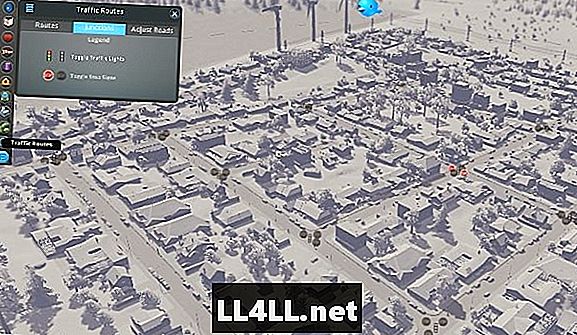
การเลือกผู้ที่มีวิธีการที่ถูกต้องสามารถทำให้การสัญจรราบรื่นขึ้นบนถนนของคุณ
หากคุณต้องการเปลี่ยนป้ายหยุดทั้งหมดตามแนวถนนคุณสามารถคลิกที่ชื่อถนนและเปลี่ยนเป็น ถนนที่มีลำดับความสำคัญสูง. เมื่อคุณทำถนนทุกสายที่เข้าร่วมถนนสายลำดับความสำคัญนั้นจะมีป้ายหยุดที่ทางแยกทันที นี่สามารถประหยัดเวลาได้อย่างมากสำหรับพื้นที่เหล่านั้นที่คุณเพียงแค่ต้องควบคุมการจราจรในทุก ๆ สี่แยก
ศึกษาเส้นทางการจราจรเพื่อเพิ่มประสิทธิภาพการไหลของคุณ
อีกมาตรการการจราจรที่น่าสนใจที่เพิ่มในระบบขนส่งมวลชน DLC คือความสามารถในการมองหาเส้นทางการจราจรที่หลากหลายไม่ว่าจะเป็นการขนส่งประเภทใดประเภทหนึ่งหรือแม้กระทั่งยานพาหนะเดียว
หากต้องการดูเส้นทางเหล่านี้ให้เปิดมุมมองข้อมูลของคุณแล้วเลียไปที่เมนูเส้นทางการจราจร จากตรงนั้นคุณสามารถเลือกประเภทการรับส่งข้อมูลที่คุณต้องการดู ในภาพด้านล่างฉันเลือกที่จะดูรถส่วนตัวและแคบลงไปที่รถคันหนึ่งโดยเฉพาะเพื่อที่ฉันจะได้เห็นเส้นทางเฉพาะของมัน - และติดตามเมื่อถนนมีความชัดเจนและเมื่อเขาวิ่งเข้าไปในรถติด .
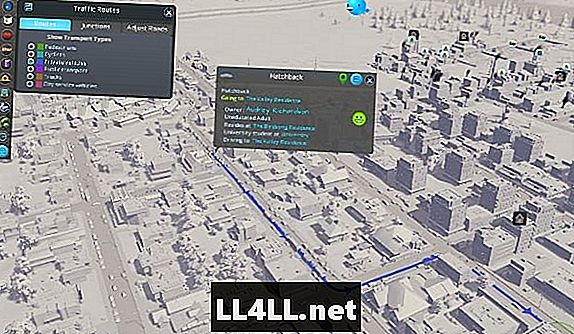
การใช้เส้นทางจราจรคุณสามารถดูว่าต้องใช้มาตรการการจราจรที่สงบเงียบอย่างไร
การดูเส้นทางการจราจรสำหรับยานพาหนะหลายประเภทจะช่วยให้คุณเห็นว่าพื้นที่ที่มีปัญหานั้นอยู่ในขั้นตอนการขนส่งอย่างไร มุมมองนี้จะช่วยคุณระบุพื้นที่ที่การจราจรคับคั่งเพื่อให้คุณสามารถใช้มาตรการสงบเงียบบางอย่างเช่นไฟหยุดหรือสัญญาณหยุดเพื่อทำให้สิ่งต่าง ๆ ราบรื่นและทำให้การจราจรมีประสิทธิภาพมากขึ้น
มุมมองเส้นทางการจราจรใหม่นี้อาจมีประโยชน์เมื่อวางแผนเส้นทางรถเมล์เนื่องจากเป็นความคิดที่ดีที่จะสร้างเส้นทางที่หลีกเลี่ยงบริเวณที่มีการจราจรสูงและมีแนวโน้มที่จะติดขัด
ไม่ว่าคุณจะเปลี่ยนแปลงสิ่งใดคุณจะต้องกลับมาที่หน้าจอนี้ตลอดเวลาและตรวจสอบให้แน่ใจว่าสิ่งเหล่านั้นทำงานตามที่คุณต้องการ โหมดนี้จะช่วยให้คุณเห็นพื้นที่ที่มีปัญหาหรือสังเกตเห็นการเปลี่ยนแปลงที่ไม่ได้ผลตามที่คาดหวังไว้เพื่อให้คุณสามารถแก้ไขได้อย่างรวดเร็วและทำให้ถนนในเมืองของคุณโล่งขึ้น
นั่นคือทั้งหมดที่ฉันมีสำหรับคำแนะนำนี้! แต่มีการเพิ่มใหม่จำนวนมากไปยังระบบการขนส่งใน เมือง: Skylines, เพื่อให้แน่ใจว่าคุณกลับไปที่ GameSkinny เพื่อค้นหาวิธีการทำงานเหล่านี้!